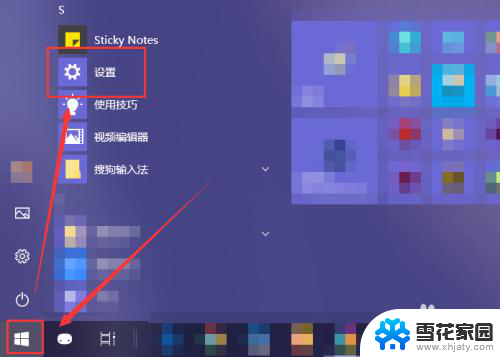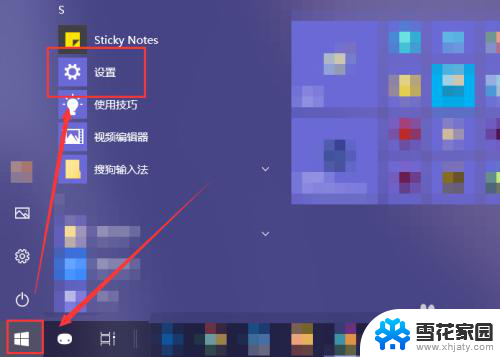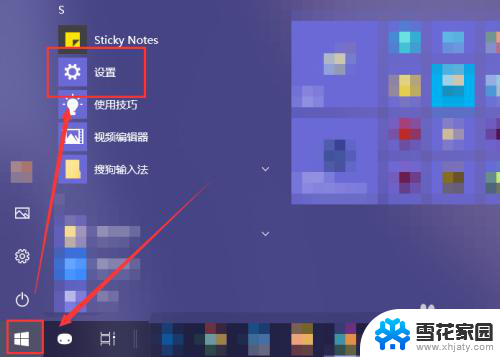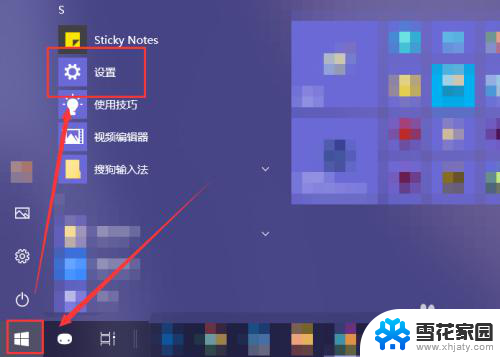电脑开机后自动启动的软件怎么关闭 如何取消开机自动启动的软件程序
更新时间:2024-05-03 15:59:50作者:jiang
随着电脑的普及,我们经常会遇到一些软件在开机后自动启动,占用系统资源且影响电脑的启动速度,及时关闭这些不必要的开机自动启动软件是非常必要的。如何关闭电脑开机自动启动的软件呢?接下来我们将介绍几种简单有效的方法来取消开机自动启动的软件程序,让您的电脑启动更加快速和顺畅。
具体步骤:
1.点击电脑左下角的“Win键”,在“开始”菜单中选中“设置”。
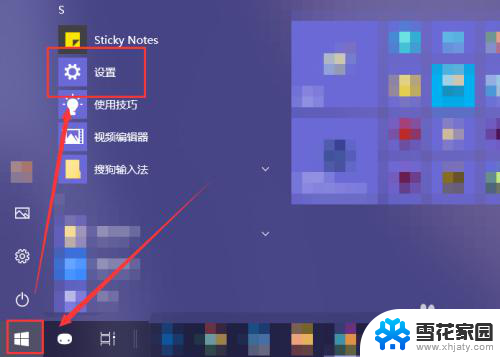
2.在“Windows 设置”窗口中选中“应用”选项。
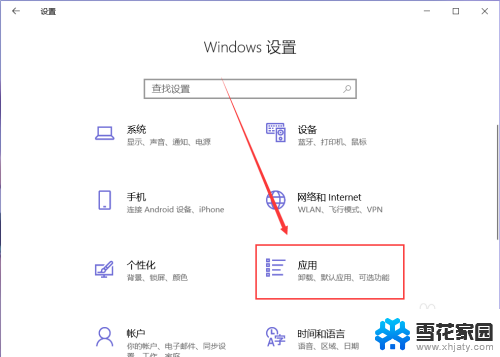
3.在“应用”页面左侧中找到“启动”选项。
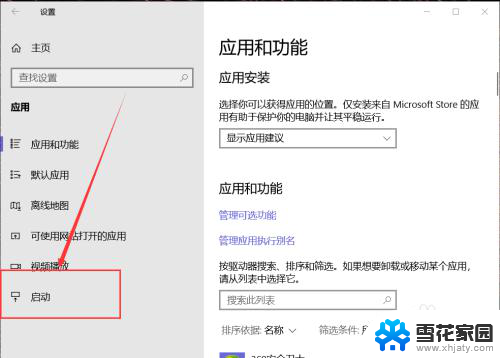
4.然后在右侧页面中就能找到开机自动启动的应用程序,这里关闭应用右侧的开关即可将其关闭开机时启动。
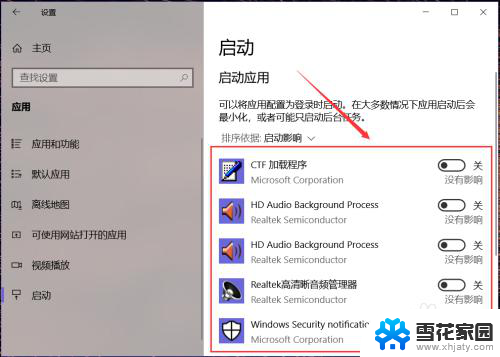
5.有些应用在其设置界面中提供开机时开启的开关选项,在想要禁止开机时启动的应用设置中关闭其开机自动启动即可。
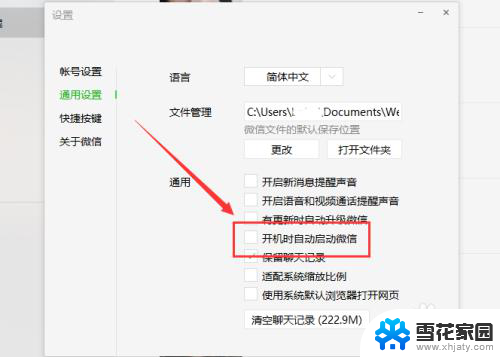
6.除此之外,还可以通过第三方应用应用程序管理启动项。禁止某些程序开机时自动启动即可。
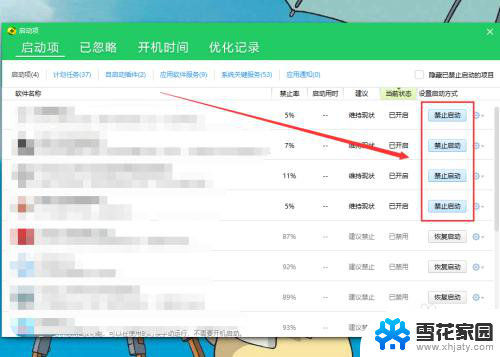
以上就是关于电脑开机后自动启动的软件怎么关闭的全部内容,如果您遇到相同情况,可以按照以上方法来解决。